如何选择适合自己的台式电脑配置(通过了解台式电脑配置要点)
10
2024-07-22
在现代社会,网络已经成为我们生活的重要组成部分。然而,有时我们可能会遇到台式电脑无法连接网络的问题。这不仅会给我们带来困扰,还可能影响我们的工作和学习。本文将探讨一些常见的原因,提供解决方案,帮助读者解决台式电脑连不上网的问题。

电缆连接问题
无线网络可能会受到干扰,所以使用有线连接网络可能是一个更稳定的选择。然而,如果你的台式电脑使用有线连接仍然无法上网,首先要检查电缆是否正确连接。确保电缆插头牢固地插入电脑和路由器的端口。
路由器问题
路由器是连接您的电脑与互联网的关键设备。如果您的台式电脑连不上网,检查一下路由器是否正常工作。可以尝试重启路由器或检查其设置,确保路由器和台式电脑连接的IP地址和子网掩码正确配置。
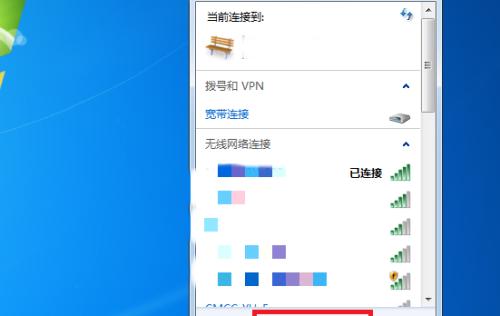
IP地址冲突
IP地址冲突可能会导致台式电脑无法连接网络。在网络中,每个设备都需要一个唯一的IP地址。如果多个设备使用了相同的IP地址,就会出现冲突。解决方法是在台式电脑上更改IP地址,确保它与其他设备不冲突。
网络适配器问题
网络适配器是台式电脑连接网络的关键设备。如果您的台式电脑连不上网,可能是由于网络适配器驱动程序不正确或过时导致的。可以尝试更新驱动程序,或者在设备管理器中禁用并重新启用网络适配器。
防火墙设置
防火墙是保护计算机安全的重要工具,但有时它也会阻止台式电脑连接到互联网。检查防火墙设置,确保允许台式电脑访问互联网。

DNS问题
DNS(域名系统)将域名转换为IP地址,使您能够访问网站。如果您的台式电脑无法连接到特定网站,可能是由于DNS问题导致的。可以尝试刷新DNS缓存或更改DNS服务器设置来解决此问题。
网络安全软件问题
网络安全软件如杀毒软件和防火墙可能会阻止台式电脑连接到网络。检查安全软件设置,确保它们不会阻止台式电脑的网络访问。
信号弱或无信号
如果您的台式电脑使用无线网络连接,可能是由于信号弱或无信号导致的无法上网问题。尝试将台式电脑靠近路由器,或者使用信号增强器来加强信号。
MAC地址过滤
某些路由器具有MAC地址过滤功能,只允许特定的设备连接。检查路由器设置,确保台式电脑的MAC地址被添加到允许连接的列表中。
ISP问题
如果您已经排除了以上所有问题,但仍然无法连接到互联网,可能是由于您的互联网服务提供商(ISP)的问题。尝试联系ISP以解决此问题。
网络故障
有时,台式电脑连不上网是由于网络故障引起的。这可能是由于供应商的设备故障、网络中断或其他原因。在这种情况下,只能等待供应商解决故障。
操作系统更新
操作系统更新可能会影响台式电脑的网络连接。确保您的操作系统是最新的,并且已安装了所有可用的更新补丁。
网络设置问题
检查您的网络设置,确保您没有意外更改了一些关键设置,如代理服务器、IP地址和端口等。
硬件问题
如果您的台式电脑无法连接网络,可能是由于硬件故障导致的。检查网卡或无线适配器是否正常工作,必要时更换它们。
在解决台式电脑无法连接网络的问题时,我们需要逐个排除可能出现的原因,并尝试相应的解决方案。通过检查电缆连接、路由器设置、IP地址冲突、网络适配器、防火墙、DNS、网络安全软件、信号强度、MAC地址过滤、ISP问题、网络故障、操作系统更新、网络设置和硬件故障等方面,我们可以找到并解决问题,重新恢复台式电脑的上网功能。
版权声明:本文内容由互联网用户自发贡献,该文观点仅代表作者本人。本站仅提供信息存储空间服务,不拥有所有权,不承担相关法律责任。如发现本站有涉嫌抄袭侵权/违法违规的内容, 请发送邮件至 3561739510@qq.com 举报,一经查实,本站将立刻删除。